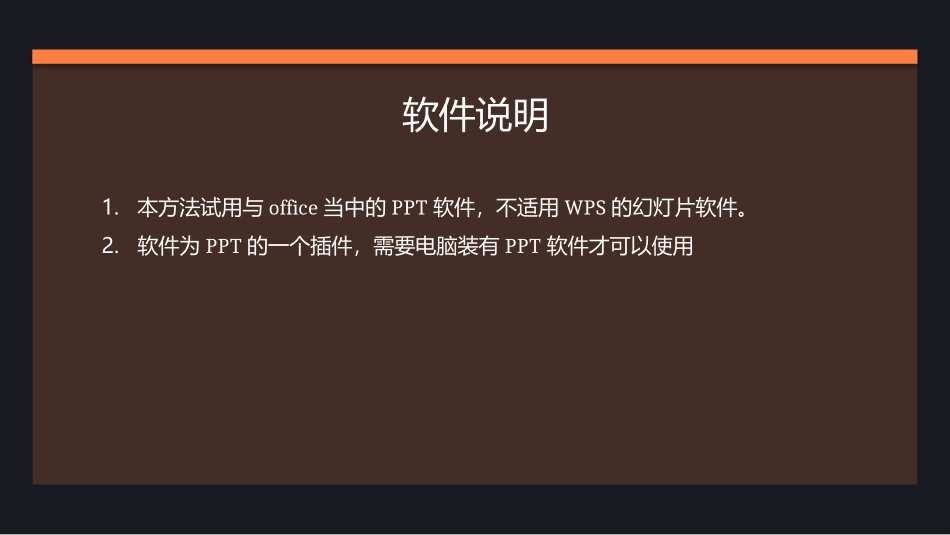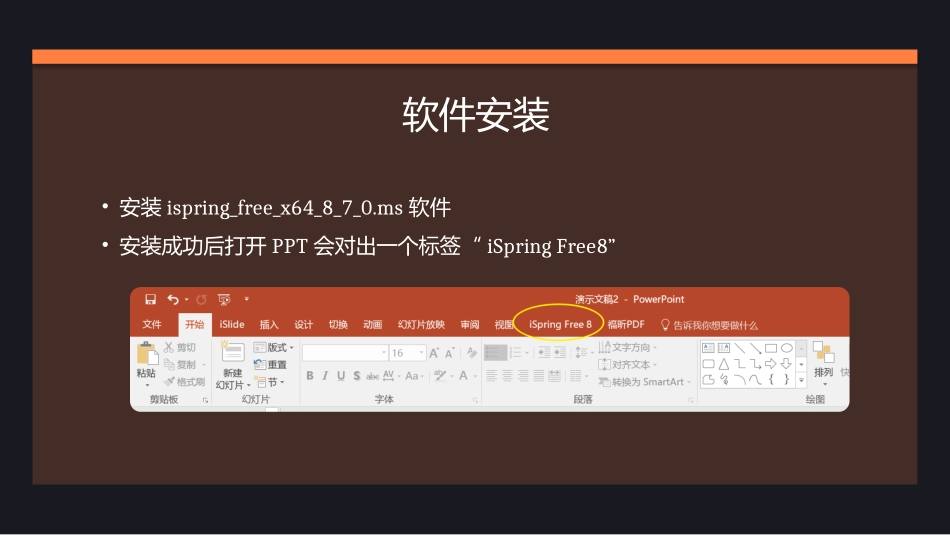如何让PPT在线播放软件说明1.本方法试用与office当中的PPT软件,不适用WPS的幻灯片软件。2.软件为PPT的一个插件,需要电脑装有PPT软件才可以使用软件安装•安装ispring_free_x64_8_7_0.ms软件•安装成功后打开PPT会对出一个标签“iSpringFree8”PPT转换方法•该软件可以转换成两种格式。•一种为Swf格式,此格式为Flash格式,支持PC端播放,不支持移动端播放。•另一种为HTML5格式,此格式同时支持PC端和移动端。SWF格式转换及上传方法•点击iSpringFree8标签•点击Publish按钮12341.输入保存文件名称2.点击Browse选择保存路径3.设置保存页数。Allslides为全部PPT;Selected为选中的PPT页数4.设置保存文件类型点击下放图片跳转对应格式转换操作SWFHTML5如果您的PPT版本过低,或不是office的PPT,请点击上方按钮保存为SWF格式说明1234保存为SWF格式选择Flash选项,点击Publish。上传到Bb方法保存完成后会自动生成一个文件夹,文件夹内有三个文件。如下图进入Bb平台,在项目中通过文本编辑框上传视频按钮上传转好的文件选择文件类型为swf的文件,默认名称为movie。建议上传前修改为与视频名称一致的文件名。上传成功后发布项目效果如下所示。点击下放图片跳转对应格式转换操作SWFHTML5如果您的PPT版本过低,或不是office的PPT,请点击上方按钮PPT转HTML5格式(移动端可以播放)1234保存为HTML5格式,选择HTML5选项,点击Publish。上传到Bb方法•保存完成后会自动生成一个文件夹,文件夹内有一个文件夹一个名为index的html文件。•如下图•将文件夹压缩成ZIP格式•在内容区菜单内,创建内容中选择文件功能。•设置名称,点击浏览资源库或浏览课程•点击上传当中的上传Zip压缩包•选择对应Zip压缩包,点击提交•上传完成后,点击对应的文件夹•进入该文件夹后,选择对应的html文件,点击提交•如下图选择学生访问权限,点击提交即可•学生点击对应名称,在新页面中打开课件播放发布效果